Данас сам нашао неколико потенцијалних решења да решим проблем ДНС_Пробе_Финисхед_Но_Интернет за Андроид на Гоогле Цхроме-у. Грешка је праћена поруком „Ова веб страница није доступна“.
ДНС заправо означава сервере домена који учитавају веб странице са хоста (онај где се веб странице чувају у облаку). Ако имате спору интернетску везу или ограничену повезаност (ускличник на подацима) или због неких других проблема, ваш прегледач може приказати ДНС грешке и можда се неће моћи повезати с хостом. Завршена ДНС сонда. Интернет грешка на Андроид-у углавном се појављује јер Учитавање ДНС кеш меморије не успева када покушате да приступите веб страници.
Андроид Фик ДНС_Пробе_Финисхед_Но_Интернет на Цхроме-у
Решење 1. Проверите да ли је Андроид Андроид повезивање / исправите грешку ДНС грешке
Ако на свом сигналу видите ускличник након што сте укључили податке, телефон се не може повезати на Интернет иако имате мобилне податке.

Ускличник који показује ограничену везу података
Искључите податке. Сада УКЉУЧИТЕ режим летења, као мини прекидач ће искључити СИМ картице. Затим након неколико секунди искључите режим лета. Сада почистите све недавне картице и затим проверите да ли постоји грешка Цхроме ДНС сонде.
Метода 2. Обришите податке и предмеморију / исправите ДНС Цхроме Андроид
⇒ Обришите податке и предмеморију
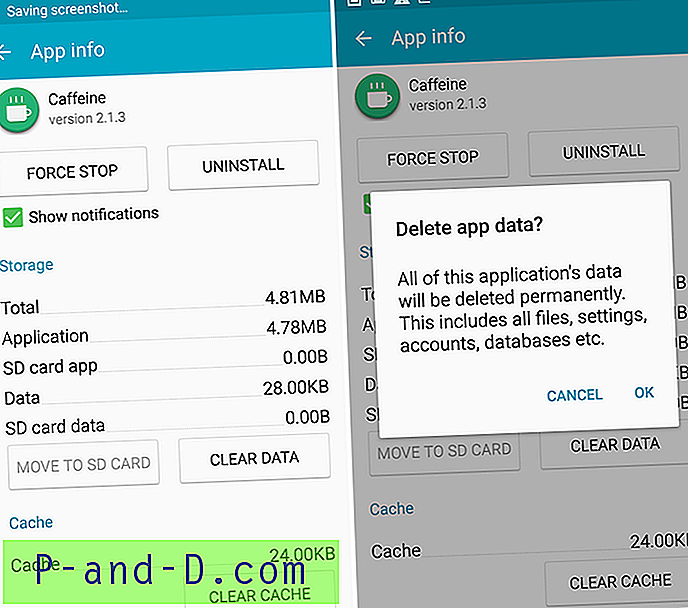
Избришите податке и кеш меморије
- Отворите Подешавања свог Андроид уређаја
- Отворите опцију која се зове Аппс или Апп Манагер
- У одјељку Све потражите апликацију Цхроме
- Очистите предмеморију и податке, након чега слиједи брзо поновно покретање.
- Понекад вам се може дати могућност Манаге Спаце ударца на њу, а затим брисање података.
Напомена: Брисањем предмеморије и података избрисаће се подаци о апликацијама као што су подешена подешавања, налог повезан са апликацијом и подаци итд.
⇒ Обришите предмеморију оквира Гоогле Сервицес
Гоогле Сервицес Фрамеворк синхронизује ваше податке и чува податке уређаја. Такође помаже у правилном функционисању система и инсталираних апликација, посебно апликација које је развио Гоогле.
- Идите на Подешавања> Менаџер апликација> Све> Оквир Гоогле услуга> Додирните „Присилно заустављање“ и тапните на, а затим тапните на дугме „ Избриши кеш меморију“
- Поново покрените уређај
Метода 3. Дајте сва дозвола / исправите Андроид Андроид ДНС Цхроме
⇒ Дозволите дозволе за Цхроме на Андроид-у
- Идите на Подешавања.
- Овде потражите мени под називом Аппс или Алл Аппс или Манаге Аппс.
- Потражите Гоогле Цхроме
- Сада под Дозволе Доделите Цхроме свим дозволама.
- Поново покрените уређај и проверите да ли постоји исправка.
⇒ Ресетујте све поставке апликације
- Идите на Подешавања вашег Андроид уређаја.
- Отворите Аппс / Манагер.
- потражите све апликације.
- Додирните икону менија.
- Кликните на „ Ресетујте подешавања апликације“.
Метода 4. Ажурирајте Андроид услуге Гоогле Плаи / ДНС Фик
Гоогле производи као што су Гоогле Плаи продавница, Гоогле Цхроме, Хангоутс, Спацес, Гоогле Плус итд. Или услуге треће стране као што су Тиндер, Куора итд. Захтевају Гоогле Плаи услуге за нормалан рад. Дакле, да бисте решили било какве проблеме са Гоогле Цхроме-ом, урадите следеће кораке.
- Идите у Подешавања> Изаберите Безбедност> Администратори уређаја> Деактивирајте Андроид Девице Манагер.
- Идите на Подешавања> Апликације> Све> Гоогле Плаи услуге> тапните на Деинсталирај исправке
- Услуге Плаи се аутоматски ажурирају ако било која апликација захтева ажурирану верзију
- Сада поново идите на Подешавања> Изаберите безбедност> Администратори уређаја> Активирајте Андроид Девице Манагер
- Поново покрените уређај.
Напомена и закључак : Надам се да је пост био од помоћи. Коментирајте у наставку за било какву помоћ или подршку. Живели!





